
윈도우11 최적화 설정, PC 성능 극대화
윈도우11은 멋진 디자인과 다양한 기능으로 많은 사랑을 받고 있죠. 하지만 시간이 지날수록 PC가 느려지는 건 어쩔 수 없는 숙명일까요? 특히 30~60대 사용자분들은 업무 중에 버벅거리는 PC 때문에 답답함을 느끼실 때가 많을 겁니다. 걱정 마세요! 복잡한 도구 없이 윈도우11 기본 설정만으로도 PC 성능을 확! 끌어올릴 수 있습니다. 지금부터 쉽고 간단한 최적화 방법을 단계별로 알려드릴게요.
1. 부팅 속도 UP! 시작 프로그램 정리

PC를 켤 때마다 자동으로 실행되는 프로그램들, 얼마나 있는지 확인해 보셨나요? 부팅 속도를 갉아먹는 주범이 바로 이 녀석들입니다. 불필요한 시작 프로그램을 정리하면 부팅 시간을 단축하고 시스템 자원을 확보할 수 있습니다.
시작 프로그램 관리자 실행 및 불필요한 항목 사용 안 함 설정
작업 표시줄에서 마우스 오른쪽 버튼을 클릭하고 "작업 관리자"를 실행하세요. "시작 프로그램" 탭으로 이동하면 윈도우 시작 시 자동으로 실행되는 프로그램 목록이 나타납니다. 여기서 불필요한 프로그램을 선택하고 "사용 안 함"으로 설정하면 됩니다.
시작 프로그램 정리 팁
- 백신 프로그램: 백신 프로그램은 실시간 감시를 위해 항상 실행되도록 하는 것이 좋습니다.
- 클라우드 동기화 프로그램: OneDrive, Dropbox 등의 클라우드 동기화 프로그램도 필요에 따라 활성화/비활성화하세요.
- 메신저 프로그램: 카카오톡, 라인 등의 메신저 프로그램은 자주 사용한다면 시작 시 자동 실행되도록 설정하는 것이 편리합니다.



2. 눈은 즐겁게, PC는 빠르게! 시각 효과 최소화
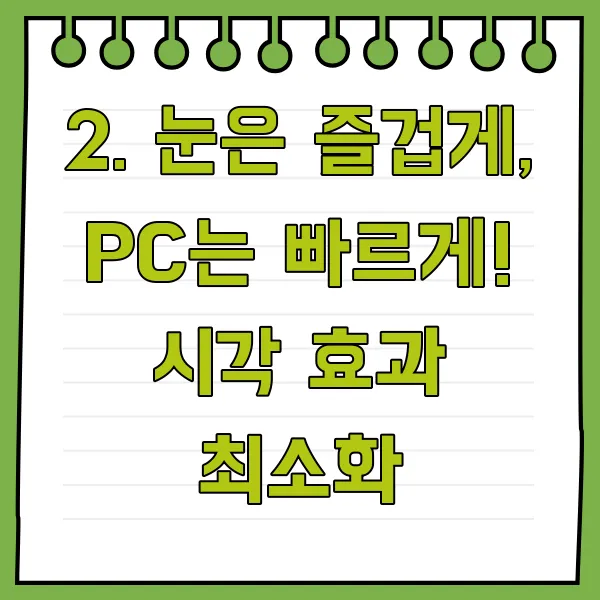
윈도우11의 화려한 시각 효과는 눈을 즐겁게 하지만, PC 성능에는 부담을 줍니다. 특히 사양이 낮은 PC에서는 시각 효과를 줄이는 것만으로도 체감 속도가 помітно 향상될 수 있습니다.
고급 시스템 설정에서 시각 효과 조정
"설정 > 시스템 > 정보 > 고급 시스템 설정"으로 이동한 후 "성능" 섹션에서 "설정" 버튼을 클릭하세요. "시각 효과" 탭에서 "최적 성능으로 조정"을 선택하면 모든 시각 효과가 비활성화됩니다. 또는 "사용자 지정"을 선택하여 원하는 항목만 체크할 수도 있습니다.
시각 효과 조정 팁
- 투명 효과: 투명 효과는 배경이 비쳐 보이게 하는 효과로, CPU와 GPU 자원을 많이 소모합니다.
- 애니메이션 효과: 창을 열고 닫을 때, 메뉴를 표시할 때 등의 애니메이션 효과도 성능에 영향을 미칩니다.
- 글꼴 가장자리 다듬기: 글꼴을 부드럽게 보이게 하는 효과이지만, CPU 자원을 소모합니다.



3. 똑똑한 저장소 관리, 저장소 센스 활성화

윈도우에는 자동으로 불필요한 임시 파일과 캐시 파일을 정리해주는 "저장소 센스" 기능이 있습니다. 이 기능을 활성화하면 디스크 공간을 확보하고 시스템 성능을 향상시킬 수 있습니다.
저장소 센스 설정 및 정리 주기 설정
"설정 > 시스템 > 저장소" 메뉴에서 "저장소 센스"를 켜고 정리 주기를 설정하세요. "매일", "매주", "매달" 등 원하는 주기를 선택할 수 있습니다. 또한, "지금 정리" 버튼을 클릭하여 즉시 정리를 실행할 수도 있습니다.
저장소 센스 활용 팁
- 다운로드 폴더 정리: 다운로드 폴더에 쌓인 불필요한 파일들을 자동으로 정리하도록 설정할 수 있습니다.
- 휴지통 자동 비우기: 휴지통에 보관된 파일을 지정된 기간이 지나면 자동으로 비우도록 설정할 수 있습니다.
- 클라우드 콘텐츠 정리: OneDrive에 동기화된 파일 중 일정 기간 동안 사용하지 않은 파일을 온라인 전용으로 설정하여 디스크 공간을 확보할 수 있습니다.



4. 디스크 정리 및 조각 모음으로 쾌적한 환경 조성

디스크 드라이브에 쌓인 임시 파일이나 중복된 파일은 저장 공간을 낭비하고 시스템 속도를 저하시킬 수 있습니다. "디스크 정리" 도구를 사용하여 불필요한 파일을 삭제하고, "디스크 조각 모음" 도구를 사용하여 파일 접근 속도를 향상시킬 수 있습니다.
디스크 정리 도구 실행 및 정리 항목 선택
검색창에 "디스크 정리"를 입력하여 실행한 후 삭제할 항목을 체크하고 정리를 진행하세요. "임시 파일", "다운로드한 프로그램 파일", "휴지통" 등의 항목을 선택할 수 있습니다.
디스크 조각 모음 도구 실행 (HDD 사용자만 해당)
검색창에 "디스크 조각 모음"을 입력하여 실행한 후 드라이브를 선택하고 "최적화" 버튼을 클릭하세요. SSD를 사용하는 경우에는 조각 모음이 필요하지 않습니다.
5. 고성능 전원 설정으로 잠재력 폭발
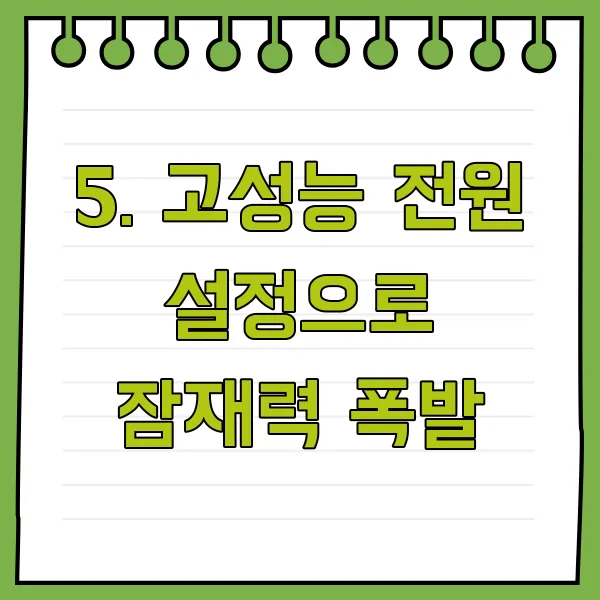
윈도우 기본 전원 설정은 "균형 조정" 모드로 되어 있어 성능이 다소 제한될 수 있습니다. PC 성능을 최대한 활용하고 싶다면 "고성능" 또는 "최고 성능" 모드로 변경하는 것이 좋습니다.
전원 모드 변경 방법
"설정 > 시스템 > 전원 및 배터리 > 전원 모드"에서 "고성능" 또는 "최고 성능"을 선택하세요. 데스크톱 사용자는 이 설정을 항상 켜두는 것이 좋습니다.
전원 모드별 특징
- 균형 조정: 성능과 전력 소비를 균형 있게 유지하는 모드입니다.
- 고성능: CPU가 항상 최적 속도로 작동하여 시스템 반응 속도가 향상됩니다. 배터리 소모가 빠를 수 있습니다.
- 최고 성능: 가장 높은 성능을 제공하지만, 전력 소비가 가장 많습니다.
6. 최신 윈도우 및 드라이버 유지, 안정성 확보

운영체제와 하드웨어 드라이버를 항상 최신 상태로 유지하는 것은 최적화의 기본입니다. 윈도우 업데이트를 정기적으로 확인하고, 특히 그래픽 카드와 칩셋 드라이버는 제조사 웹사이트에서 최신 버전을 다운로드하여 설치하는 것이 좋습니다.
윈도우 업데이트 확인
"설정 > Windows 업데이트"에서 업데이트를 확인하고 설치하세요. 최신 업데이트에는 보안 패치뿐만 아니라 성능 개선 사항도 포함되어 있습니다.
드라이버 업데이트 방법
- 장치 관리자: 장치 관리자에서 각 장치의 드라이버를 업데이트할 수 있습니다.
- 제조사 웹사이트: 그래픽 카드, 칩셋 등의 드라이버는 제조사 웹사이트에서 최신 버전을 다운로드하여 설치하는 것이 좋습니다.
마무리

지금까지 윈도우11 PC 성능을 극대화하는 방법에 대해 알아봤습니다. 시작 프로그램 관리, 시각 효과 최소화, 저장소 센스 활성화, 디스크 정리, 전원 설정, 업데이트 점검 등 간단한 설정만으로도 PC 속도와 반응성이 눈에 띄게 향상될 것입니다. 작은 변화가 큰 차이를 만들어낼 수 있다는 점을 기억하시고, 지금 바로 실천해보세요!